Kako popraviti Nimate dovoljenja za shranjevanje na to mesto v sistemu Windows

Ko Windows prikaže napako »Nimate dovoljenja za shranjevanje na tem mestu«, vam to prepreči shranjevanje datotek v želene mape.
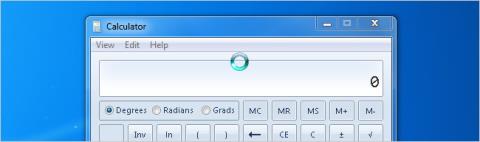
Vsi imajo radi dobro potegavščino in čas je, da izpopolnite svoje veščine »potegavščine«, ne le zato, da pokažete, da ste zanimivi, ampak tudi, da se izognete, da bi vas drugi potegavčili, čeprav so smešne. neškodljiva šala.
Da, seveda lahko uporabimo stare potegavščine, kot so modri ohranjevalniki zaslona smrti ali kaj podobnega, vendar je čas, da uporabimo "strokovne" veščine, da ustvarimo bolj zanimive potegavščine. Spodnji članek vam bo predstavil 10 zanimivih šal o računalniku.
1. Kazalec miške nastavite tako, da se vedno vrti (da bo njihov računalnik videti, kot da je zamrznjen)
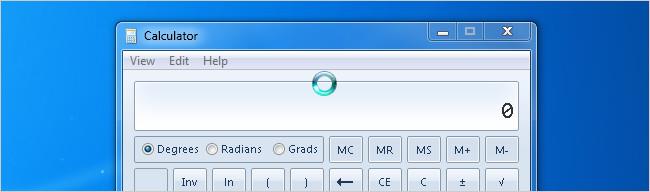
Metoda je zelo preprosta in zanimiva, le iti morate na Nadzorna plošča -> Miška -> Kazalci in spremeniti kazalec iz Normal v Zasedeno . Mislili bodo, da se njihov računalnik ves čas sesuje, a v resnici ni tako.
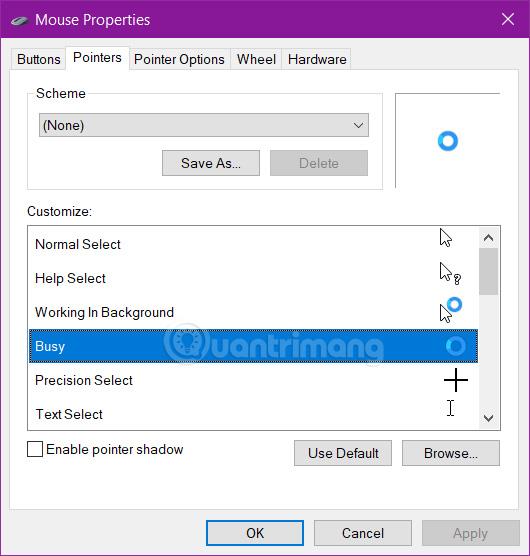
2. Ustvarite bližnjico v računalniku, ki je videti kot mapa
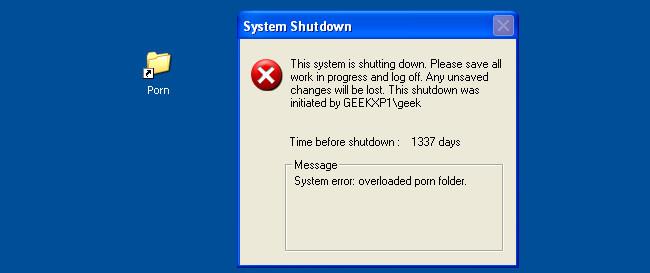
Tudi to je zelo preprosto, ustvarite bližnjico shutdown.exe na računalniškem zaslonu in nato spremenite ikono v običajno mapo. Torej, ko vaš prijatelj dvoklikne mapo, da vidi, kaj je v njej, bo videl sporočilo o zaustavitvi sistema. Čas zaustavitve lahko spremenite na nekoliko daljši čas, tako da se vaš računalnik, ko odprete to mapo, ne bo takoj zaustavil in bo imel čas shraniti vaše nedokončano delo.
shutdown -s -t 1925000 -c “System error: overloaded porn folder”Za računalnike XP je ta šala še bolj zanimiva.
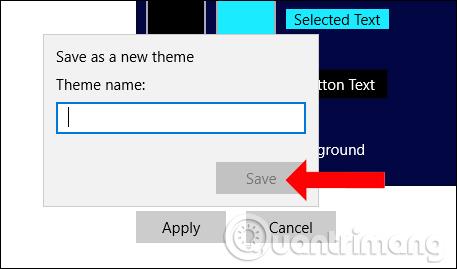
Opomba: v sistemu Windows 7 in novejših morate tudi onemogočiti UAC, sicer bodo prejeli poziv.
3. Priključite brezžično USB miško in tipkovnico v namizni računalnik

To deluje bolje pri namiznih računalnikih, ker lahko brezžično miško ali sprejemnik tipkovnice skrijete za njihov računalnik in nato vnašate znake ali premikate miško. Vaš prijatelj bo videl, kako se miška premika naravno in znaki se pojavijo, ne da bi se sploh dotaknili tipkovnice. Res je, kot da bi to počel duh. Če to storite pravilno, se lahko z njim igrate dolgo časa, ne da bi vas odkrili. Odlično je, da ta metoda deluje na večini računalnikov, tudi na tistih, ki so vedno zaklenjeni.
Če imajo prenosni računalnik in brezžično miško, lahko preprosto zamenjate brezžično miško z enakim videzom, saj ne bo delovala z njihovim računalnikom. Mislili bodo, da je miški prazna baterija in da lahko z njihovo miško premikate kazalec miške po zaslonu.
4. Premaknite ikone namizja, naredite posnetek zaslona in ga nastavite za ozadje
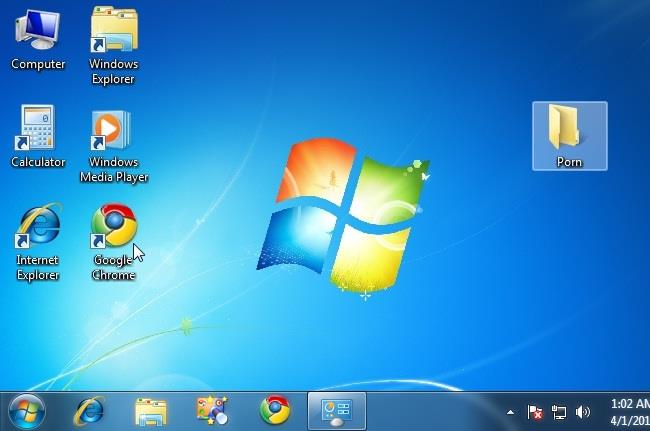
Verjetno ste to že storili, šala je preprosta, a izjemno zoprna. To lahko storite na enega od treh načinov:
5. S preslednico napišite besedo PRESLEDNICA

To je premetena potegavščina, zaradi katere nekdo v računalnik vnese besedo "PRESLEDNICA" vsakič, ko pritisne preslednico. Zmedeni bodo, ker ne bodo vedeli, kaj se dogaja. In način za to ne bi mogel biti preprostejši.
Preprosto ustvarite skript AutoHotkey, nato kopirajte in prilepite naslednji dve vrstici kode – prva vrstica kode je za skrivanje ikone »pladnja«, druga vrstica kode pa nastavi bližnjico za zamenjavo z besedilom.
#NoTrayIcon
*Space::Send,SPACEZ desno miškino tipko kliknite skript in ga prevedite v izvedljivo datoteko, preden ga vstavite v računalnik nekoga. Samo prilepite ga nekam v njihov računalnik in zaženite.
6. Pretvarjajte se, da namestite Linux na računalnik uporabnika Windows z Live CD-jem
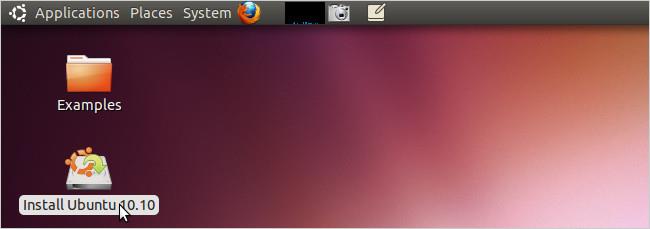
To ne bi moglo biti enostavnejše, preprosto morate namestiti Linux na nečiji računalnik z operacijskim sistemom Windows in na njegovi mizi pustiti samolepilni listek z napisom, da je bil njihov računalnik nadgrajen na Linux, in opazovati njegovo reakcijo. Kako zmeden?
7. Sistemski uri pripnite sporočilo ali besedilo
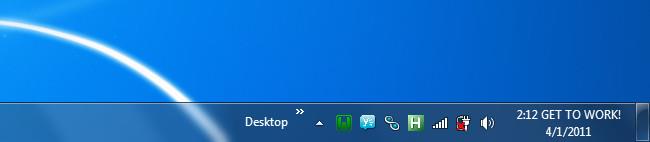
Besedilo lahko preprosto pripnete uri v opravilni vrstici in večina ljudi ne bo imela "pojma", da bi jo preklopili nazaj. Preprosto pojdite na Nadzorna plošča -> Regija in jezik -> Dodatne nastavitve -> Čas in spremenite simbole AM ali PM na poljubne.
8. Spremenite smer sledilne ploščice ali kolesca miške
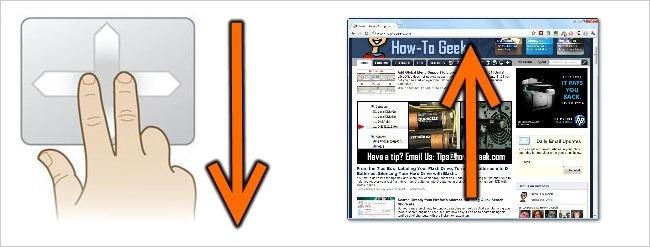
Nekomu se lahko resnično zvrti v glavi, če uporabite preprost ukaz AutoHotkey, da se njegova sledilna ploščica premakne v nasprotno smer. Popolnoma bodo zmedeni. Pri prenosnikih s tipkovnicami na dotik Synaptics lahko to nastavitev prilagodite neposredno v pogovornem oknu Nadzorna plošča –> Miška.
9. Dodajte običajno tipkarsko napako ali smešno besedo v slovar MS Word ali funkcijo samodokončanja (AutoComplete)

Če želite to narediti, morate samo spremeniti možnosti v samopopravkih, tako da bo katera koli črka, ki jo vnesejo, zamenjana z drugim znakom ali črko.

Za Word 2007 ali 2010 odprite gumb Office –> Možnosti –> Preverjanje –> Možnosti samopopravkov .
10. Samodejno odpiranje novih zavihkov
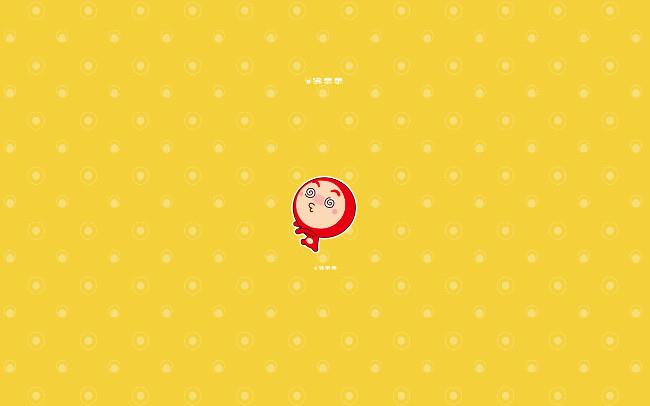
Celo računalniški strokovnjaki porabijo kar nekaj časa za odpravljanje težav z novim zavihkom, ki se vsakih nekaj minut odpre na določeni strani. Če želite izvesti to potegavščino s svojim prijateljem, preprosto pojdite in ustvarite novo nalogo, zaženite čarovnika in izberite brskalnik za izvajanje, v pogovorno okno vstavite ime mesta in nato nastavite urnik za ponavljanje opravila vsakih 5 minut.
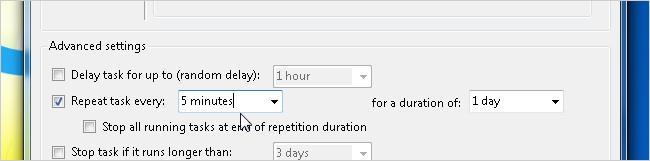
11. Aktivirajte način visokega kontrasta
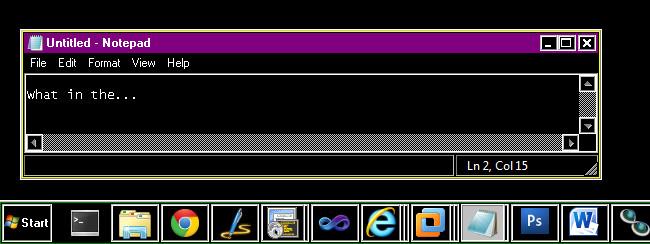
Če želite aktivirati ta način, morate samo pritisniti naslednjo kombinacijo bližnjic: Shift + Alt + Printscreen
Ko pritisnejo to kombinacijo tipk, se njihovo namizje preklopi v visokokontrastni način. To kombinacijo tipk lahko znova pritisnete, da se vrnete v normalno stanje. Kar je super, saj lahko z ikono v spodnjem levem kotu to storite tudi, ko je njihov računalnik zaklenjen. V sistemu Mac OS X lahko pritisnete Ctrl+Opt+Cmd+8 , da spremenite barvo zaslona.
Zgoraj je 11 zabavnih računalniških potegavščin, vendar jih uporabite pametno.
Ko Windows prikaže napako »Nimate dovoljenja za shranjevanje na tem mestu«, vam to prepreči shranjevanje datotek v želene mape.
Syslog Server je pomemben del arzenala skrbnika IT, zlasti ko gre za upravljanje dnevnikov dogodkov na centralizirani lokaciji.
Napaka 524: Prišlo je do časovne omejitve je statusna koda HTTP, specifična za Cloudflare, ki označuje, da je bila povezava s strežnikom zaprta zaradi časovne omejitve.
Koda napake 0x80070570 je običajno sporočilo o napaki v računalnikih, prenosnikih in tabličnih računalnikih z operacijskim sistemom Windows 10. Vendar se pojavi tudi v računalnikih z operacijskim sistemom Windows 8.1, Windows 8, Windows 7 ali starejšimi.
Napaka modrega zaslona smrti BSOD PAGE_FAULT_IN_NONPAGED_AREA ali STOP 0x00000050 je napaka, ki se pogosto pojavi po namestitvi gonilnika strojne naprave ali po namestitvi ali posodobitvi nove programske opreme in v nekaterih primerih je vzrok napaka zaradi poškodovane particije NTFS.
Notranja napaka razporejevalnika videa je tudi smrtonosna napaka modrega zaslona, ta napaka se pogosto pojavi v sistemih Windows 10 in Windows 8.1. Ta članek vam bo pokazal nekaj načinov za odpravo te napake.
Če želite, da se Windows 10 zažene hitreje in skrajša čas zagona, so spodaj navedeni koraki, ki jih morate upoštevati, da odstranite Epic iz zagona sistema Windows in preprečite, da bi se Epic Launcher zagnal z Windows 10.
Datotek ne smete shranjevati na namizju. Obstajajo boljši načini za shranjevanje računalniških datotek in vzdrževanje urejenega namizja. Naslednji članek vam bo pokazal učinkovitejša mesta za shranjevanje datotek v sistemu Windows 10.
Ne glede na razlog boste včasih morali prilagoditi svetlost zaslona, da bo ustrezala različnim svetlobnim pogojem in namenom. Če morate opazovati podrobnosti slike ali gledati film, morate povečati svetlost. Nasprotno pa boste morda želeli zmanjšati svetlost, da zaščitite baterijo prenosnika.
Ali se vaš računalnik naključno zbudi in prikaže okno z napisom »Preverjanje posodobitev«? Običajno je to posledica programa MoUSOCoreWorker.exe - Microsoftove naloge, ki pomaga usklajevati namestitev posodobitev sistema Windows.








